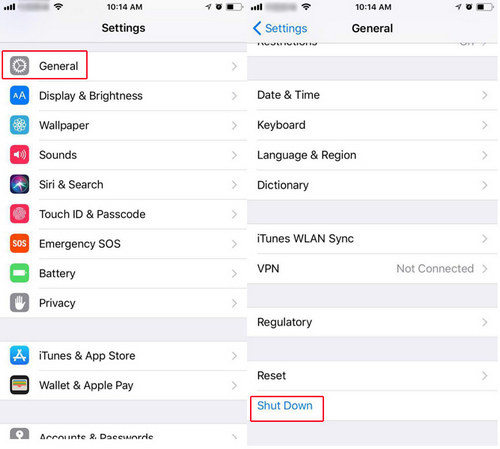iTunes İpuçları: Windows 10'da iPhone veya iPad Algılanmadı
Windows 10'a yükseltti, ancak ne yazık ki iTunes'u bulduiPhone veya iPad'inizi tespit edemediniz mi? iTunes, Windows 10 PC'nizde iPhone'unuzu tanıyamıyor mu? Son zamanlarda birkaç Windows 10 // 7 kullanıcısı bundan şikayet etti. Bu sorunu yaşarsanız, burada sizin için bazı faydalı püf noktaları paylaşıyoruz Windows 10'da iTunes, iPhone, iPad veya iPod'u algılamıyor / tanımıyor.
Püf noktası 1: Bilgisayarınızı ve Aygıtınızı Yeniden Başlatın
Windows 10 PC'niz tanımazsa,iPhone, ilk önce bilgisayarınızı ve cihazınızı kapatın ve tekrar denemek için açın. Elbette, USB kablonun çalışıp çalışmadığını kontrol etmeniz ve Apple tarafından sağlanan USB kablosunu kullanmayı da unutmayın.
2. Adım: iTunes'un en son sürümünü yükleyin / yükleyin
Yapmanız gereken başka bir şey ise, kontrol etmekBilgisayarınızda iTunes'un en son sürümünü yükleyin. İTunes'unuzu açın ve menü çubuğunu açmak için Ctrl + B tuşlarına basın. Menü çubuğundan, Yardım> Güncellemeleri Denetle'yi seçin.

Püf noktası 3: Windows Güncelleştirmelerini Yükle
Sisteminizin tümüyle güncel olduğundan emin olunen son Windows 10 güncellemeleri yüklü. Ayarlar (WinKey + I)> Güncelleme ve güvenlik> Windows Update seçeneğine gidin ve bilgisayarınızın tüm Windows güncellemelerinin güncel olduğundan emin olun.
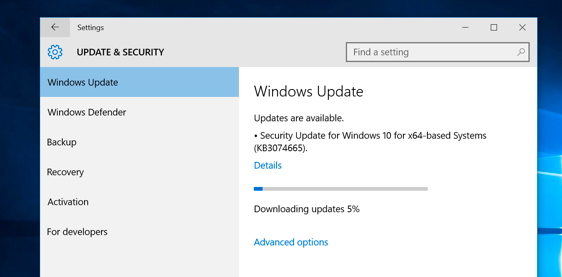
Püf noktası 4: Bilgisayarınızla Güven Aygıtı
İPhone, iPad veya iPod touch'ınızı bilgisayarınıza bağladığınızda ve cihazda “Bu Bilgisayara Güvenilsin mi?” Komutunu gördüğünüzde, aşağıdaki ekran görüntüsünde gösterildiği gibi ‘Güven’e dokunun.

5. Trick: iPhone Sürücülerini Güncelleyin
İTunes'un iOS 10/9/8 iPhone'u algılamamasının sebeplerinden biri, Windows'taki iPhone sürücülerini güncelleme sorunudur. Bu sorunu çözmek için:
- Denetim Masası'nı açın, Donanım ve Ses seçeneğine tıklayın.ve ardından “Belirtilmemiş” bölümünün altında Apple iPhone'u arayın. Sağ tıklayın, Özellikler'i seçin ve ardından Donanım sekmesini tıklayın. Özellikler'i ve ardından Ayarları değiştir düğmesini tıklayın.

- Sürücü sekmesine ve Sürücü Güncelle… seçeneğine tıklayın ve ardından sürücü yazılımı için bilgisayarıma göz atın. C: Program FilesCommon FilesAppleMobile Device SupportDrivers'a gidin ve Tamam'a, ardından İleri'ye tıklayın.

Püf noktası 6: Apple Mobil Cihaz Desteği Verity
Yukarıdaki tüm yöntemlerde sorununuzu çözemezsiniz,Apple Mobil Cihaz Desteği servisinin kurulu olup olmadığını kontrol etmek için bir seçenek daha var. Bunu Denetim Masası> Bir programı kaldır seçeneğine giderek görebilirsiniz. Yüklü değilse, iTunes'u yeniden yüklemeniz gerekir.
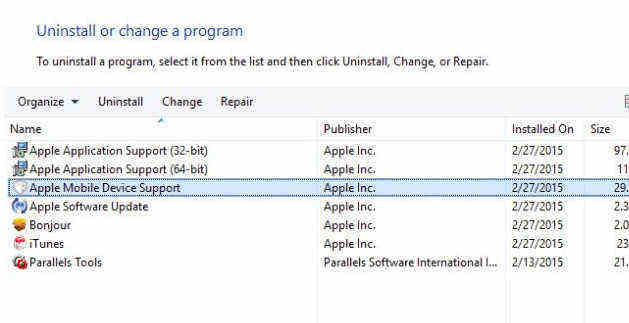
Püf noktası 7: Apple Mobil Cihaz Hizmetini Yeniden Başlatın
Eğer cihazınızı bağlarken "Bu [cihaz] Apple Mobil Cihaz Servisi başlatılmadığından kullanılamaz" hatasını görürseniz. Apple Mobil Cihaz Servisi'ni yeniden başlatmak için aşağıdaki adımları izleyin:
- 'Çalıştır' (WinKey + R) alanına services.msc yazın ve enter tuşuna basın. Sonra, Apple Mobile Device veya Apple Mobile Device Service'i bulun.

- Sağ tıklayıp ardından Özellikler'e gidin. Hizmeti sonlandırmak için Durdur'a tıklayın. Hizmeti yeniden başlatmak için Başlat'ı ve ardından bilgisayarınızı yeniden başlatın.

Püf noktası 8: Apple Mobile Device USB Sürücüsünü Kontrol Edin
Son olarak, Windows 10 PC'nizde Apple Mobil Cihaz USB Sürücüsünün kurulu olup olmadığını kontrol edebilirsiniz. Aşağıdaki adımları izleyin:
- ‘Çalıştır’ (WinKey + R) alanına devmgmt.msc yazıp enter tuşuna basın. Ardından, Universal Service Bus denetleyici seçeneğini genişletin ve Apple Mobile Device USB Sürücüsünün orada listelenip listelenmediğini kontrol edin.

- Listelenmemişse, o zamaniTunes'u yeniden yükleyin, iPhone'unuzu sisteminize bağlayın ve ardından Windows'un sürücüyü otomatik olarak yüklemesini bekleyin. Sürücü listelenmişse ve üzerinde “?” Veya “!” İşaretli ise, aşağıdaki şekilde tekrar kurmanız gerekir:
- İOS cihazınızı bilgisayara bağlayın. Apple Mobile Device USB Sürücüsüne sağ tıklayın ve Kaldır'a basın. İstendiğinde, "Bu aygıtın sürücü yazılımını sil" i seçin.
- Sürücüyü kaldırdıktan sonra, Universal Serial Bus denetleyicileri üzerinde sağ tıklayın ve ardından Donanım değişikliklerini tara öğesini tıklayın.

- Windows şimdi sürücüyü sizin için otomatik olarak bulup yükleyecektir.
Püf Noktası 9: iTunes'u Tespit Etmeyin iPhone, iPad ile Ücretsiz Tenorshare TunesCare
İTunes, iPhone'unuzu hala tanıyamıyorsa veyaYukarıdaki tüm püf noktaları denedikten sonra iPad, sonra size yardımcı olacak profesyonel bir iTunes onarım aracına ihtiyacınız olacak. Ücretsiz Tenorshare TunesCare, iTunes arşivini ve 100+ iTunes onarımını çözerek tüm iTunes senkronizasyon sorunlarını gidermek için 1 tıklama seçeneği sunan bir araçtır hataları yükleyin, hataları güncelleyin, hataları geri yükleyin ve daha fazlasını yapın.
- Tenorshare TunesCare'i indirin ve iOS cihazınızı OEM USB kablosuyla bilgisayara bağlayın.
- Tenorshare TunesCare cihazınızı tespit ettikten sonra, “iTunes Sync Sorunlarını Düzelt” e tıklayın ve Tenorshare TunesCare bozuk iTunes kütüphanesini otomatik olarak onarmaya başlayacaktır.
- Onardıktan sonra iTunes'unuzu açabilirsiniz ve iTunes iOS cihazınızı şimdi algılamalıdır.


Tenorshare TunesCare, iOS aygıtınızı algılayamazsa, iTunes'unuzu öncelikle bilgisayarınızda düzeltmek için "Tüm iTunes Sorunlarını Düzelt" i tıklayın.
- Onarım için iTunes sürücüleri indirmeye başlamak için "iTunes'u Onar" düğmesine tıklayın.
- İTunes için onarım sürücülerini indirdikten sonra, Tenorshare TunesCare otomatik olarak iTunes'unuzu onarmaya başlayacaktır. Onardıktan sonra iTunes'unuz mükemmel çalışacaktır.
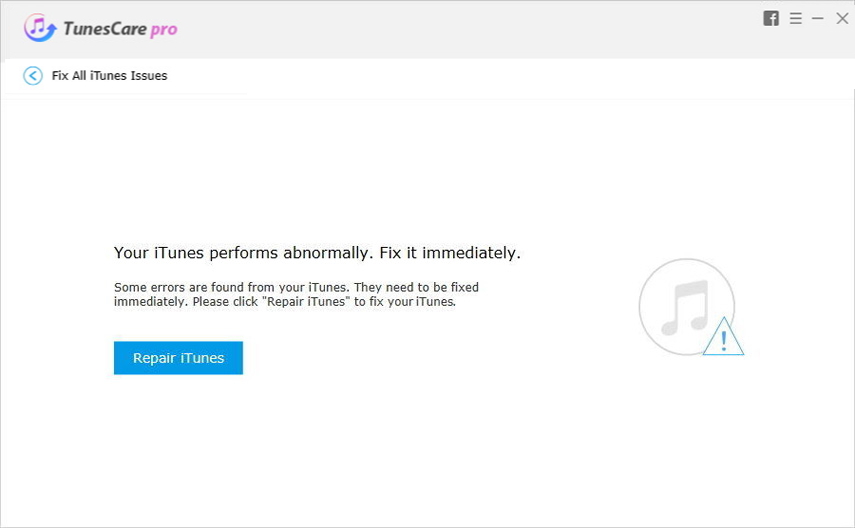
Yukarıdaki keneleri atlamak sorunu çözmenize yardımcı olabilirBu iPhone veya iPad Windows 10'da Algılanmadı. Ayrıca, iTunes’un Tenorshare Recourse Center’da iPhone’a Müzik Aktarabilmesi gibi iTunes ipuçlarını da alabilirsiniz.